
വിൻഡോസിലെ "കൊട്ട" എന്നത് ഡിസ്കിൽ നിന്ന് പൂർണ്ണമായും നീക്കംചെയ്തിട്ടില്ലാത്ത ഫയലുകളുടെ താൽക്കാലിക സംഭരണത്തിന്റെ സ്ഥലമാണ്. ഏതെങ്കിലും ഫോൾഡറിന് പോലെ, ഇതിന് സ്വന്തമായി വസ്തുതാപരമായ സ്ഥലമുണ്ട്, ഇത് അതിന്റേതായ വസ്തുതാപരമായ സ്ഥാനം ഉണ്ട്, ഇന്ന് ഞങ്ങൾ അതിനെക്കുറിച്ച് പറയും, ഡെസ്ക്ടോപ്പിൽ നിന്ന് അപ്രത്യക്ഷമായാൽ അത്തരമൊരു പ്രധാന ഘടകം എങ്ങനെ പുന restore സ്ഥാപിക്കാം.
രീതി 2: "ഡെസ്ക്ടോപ്പ് ഐക്കൺ പാരാമീറ്ററുകൾ"
പ്രധാന സിസ്റ്റം ഘടകങ്ങളുടെ നിങ്ങളുടെ ഡെസ്ക്ടോപ്പ് കുറുക്കുവഴികളിലേക്ക് ചേർക്കുക, ഇത് "കൊട്ട" എന്ന നമ്പറിലേക്കാണ്, ഇത് OS- ന്റെ "പാരാമീറ്ററുകൾ" വഴിയാണ്, ഇത് വിൻഡോസിന്റെ എല്ലാ പതിപ്പുകളിലും പ്രവർത്തിക്കുന്നു, പ്രോയിലും അതിന്റെ കോർപ്പറേറ്റ് എഡിറ്റോറിയൽ ബോർഡിലും മാത്രമല്ല.രീതി 3: സ്വയം ഒരു ലേബൽ സൃഷ്ടിക്കുന്നു
ഓപ്പറേറ്റിംഗ് സിസ്റ്റത്തിന്റെ "പാരാമീറ്ററുകൾ" ഡിഗ് ചെയ്യാനോ ഉപയോഗിക്കാതെ "പ്രാദേശിക ഗ്രൂപ്പ് പോളിസി എഡിറ്റർ" അടങ്ങിയിട്ടില്ലെങ്കിൽ, "ബാസ്ക്കറ്റ്" നൽകുന്നത് "കോസ്ക്കറ്റ്" തിരികെ നൽകുന്നതിന്, അത് തികച്ചും സ്വമേധയാ ആകാം, അത് തിരിയുന്നു ഒരു പതിവ് ശൂന്യമായ ഫോൾഡർ.
- ഏതെങ്കിലും സൗകര്യപ്രദമായ, ഫ്രീ-ഫ്രീ ഡെസ്ക്ടോപ്പ് സ്ഥാനം, സന്ദർഭ മെനുവിനെ വിളിക്കാൻ "വലത്-ക്ലിക്കുചെയ്യുക (പികെഎം)" സൃഷ്ടിക്കുക "-" ഫോൾഡർ "തിരഞ്ഞെടുക്കുക.
- ക്ലിക്കിലും പേരുമാറ്റുക, അക്ഷര സന്ദർഭ മെനുവിൽ ഉചിതമായ ഇനം ഉപയോഗിച്ച് അല്ലെങ്കിൽ കീബോർഡിൽ F2 അമർത്തുക.
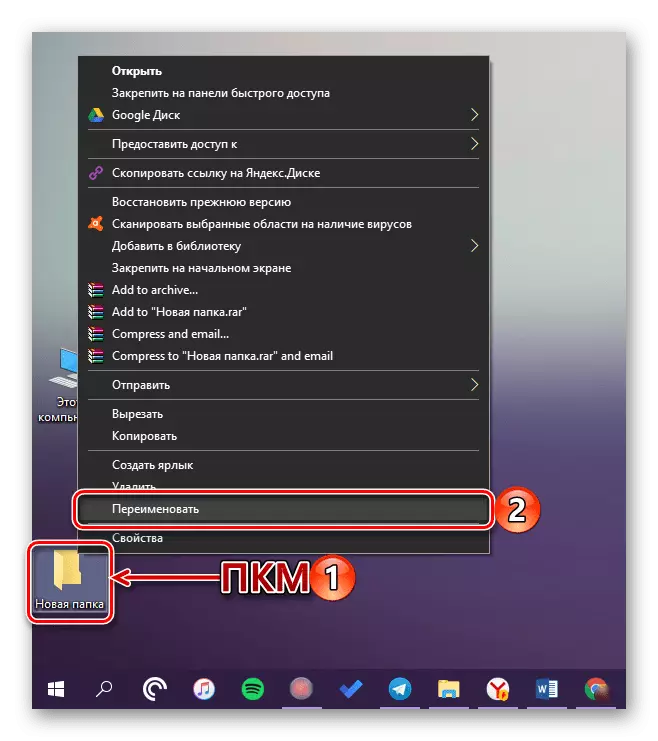
ഇനിപ്പറയുന്ന പേര് നൽകുക:
കൊട്ട. {645F040-5081-101B-9F08-00AA00295}}
- "Enter" അമർത്തുക, അതിനുശേഷം നിങ്ങൾ സൃഷ്ടിച്ച ഡയറക്ടറി "കൊട്ട" ആയി മാറും.

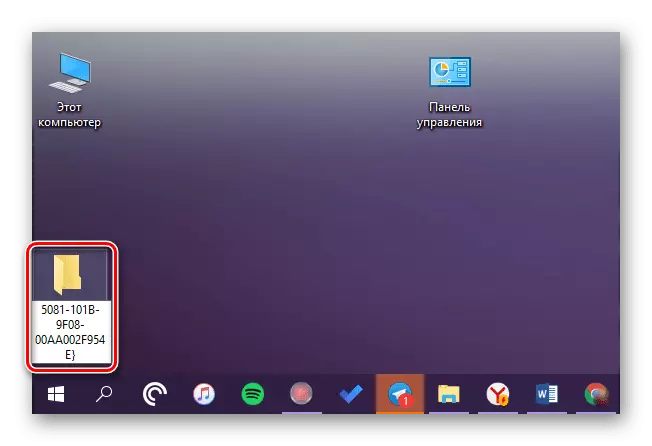

കൂടാതെ ഇതും വായിക്കുക: ഡെസ്ക്ടോപ്പ് വില്ലിക്സിൽ നിന്നുള്ള ലേബൽ "എങ്ങനെ നീക്കംചെയ്യാം
തീരുമാനം
വിൻഡോസ് 10 ൽ "ബാസ്ക്കറ്റ്" ഫോൾഡർ എവിടെയാണ് സ്ഥിതിചെയ്യുന്നതെന്ന് ഇന്ന് ഞങ്ങൾ പറഞ്ഞു, അപ്രത്യക്ഷമായാൽ ഡെസ്ക്ടോപ്പിന് അതിന്റെ ലേബൽ എങ്ങനെ തിരികെ നൽകാം. ഈ ലേഖനം നിങ്ങൾക്ക് ഉപയോഗപ്രദമാണെന്ന് ഞങ്ങൾ പ്രതീക്ഷിക്കുന്നു. ഇത് അവലോകനം ചെയ്ത ശേഷം, ചോദ്യങ്ങൾ അവശേഷിച്ചു, അഭിപ്രായങ്ങളിൽ അവരോട് അവരോട് ചോദിക്കുക.
